接上路由器不能上网怎么办
对于家庭上网用户而言,可能会面对这样的一种情况,就是原来通过一台电脑所连接的宽带,后来加入路由器之后变成一种共享上网方式,结果发现接入路由器的电脑无法正常上网,那么你知道接上路由器不能上网怎么办吗?下面是小编整理的一些关于接上路由器不能上网的相关资料,供你参考。
接上路由器不能上网的解决方法:
输入正确的上网账户和密码
由于之前采用电脑拨号方式来上网,账户和密码都是自动填写的,后来将路由器接入后,就需要手动输入账户和密码。此时我们可以借助对应网络服务商客服电话来查询自己的宽带用户名和密码,然后输入路由器“上网设置”界面中。
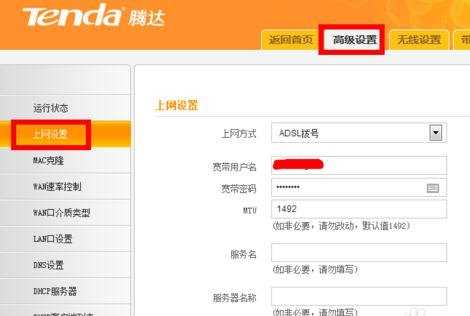
接下来进行“连接”操作,确保在“连接状态”中显示“已连接”字样。只有这样才能确保路由器正常连接到网络。
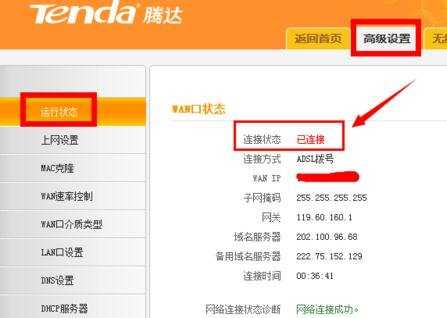
接下来进入MAC地址的克隆:由于部分网络运营商采用将上网电脑的MAC地址与宽带账户进行绑定的策略来实现加密及限制操作,因此使用路由器所提供的MAC地址克隆功能可突破这种限制,确保无阻力上网。
首先,我们需要查一下之前用于拨号上网的电脑的MAC地址:打开“运行”对话框(按Win+R组合键),输入“CMD”进入MSDOS界面。
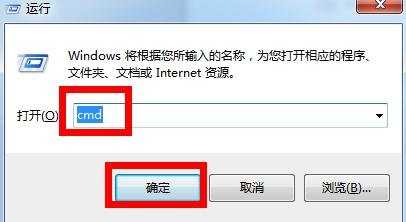
接着输入“Ipconfig /all”即可查看到本机的物理地址。
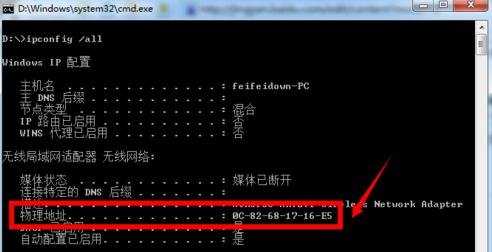
切换至路由器“高级设置”->“MAC地址克隆”选项卡,勾选“手动克隆”项,然后输入本机MAC地址,点击“确定”按钮完成设置。
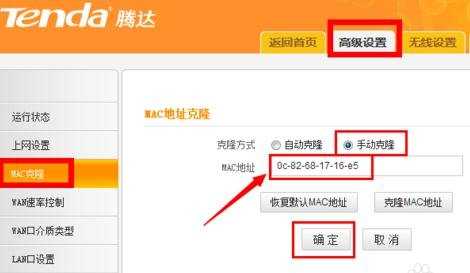
当然,如果只有一台电脑连接至路由器,可以直接选择“自动克隆”项。
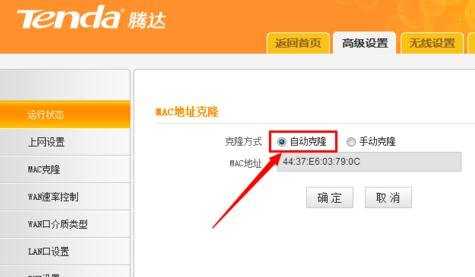
接下来切换至“DHCP服务器”,勾选“启用”项即可。
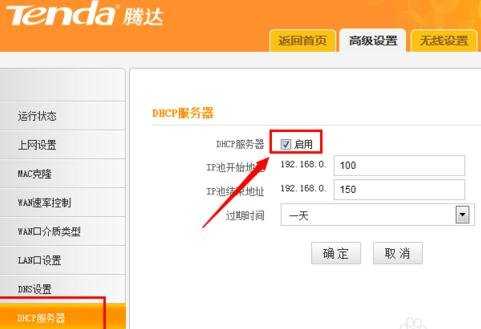
最后将电脑与路由器LAN口相连,将路由器WAN口与宽带相连,并将电脑的IP获取方式设置为“自动”,就可以实现上网操作啦。
接上路由器不能上网的相关文章:
1.接上路由器无法上网怎么办
2.电脑接路由器不能上网怎么办
3.接路由器后无法上网怎么办
4.装上路由器后不能上网怎么办
5.连接路由器上不去网怎么办